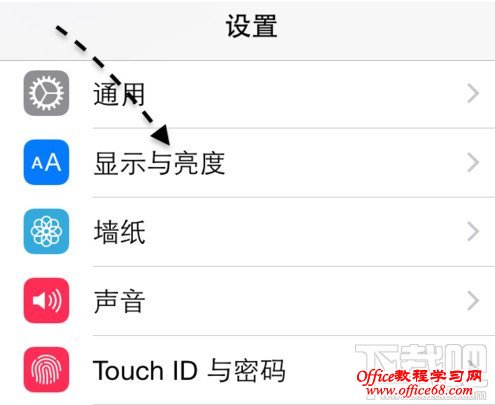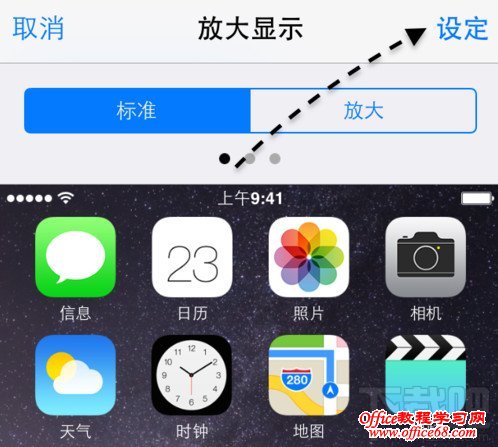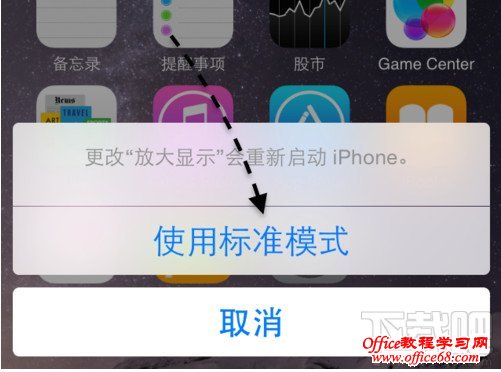|
iPhone6放大显示模式怎么设置.iPhone6分别为4.7和5.5寸的,由于屏幕尺寸变大的缘故,iPhone6显示效果也有所改变了,里面分为标准版和放大版。这个显示模式可以根据个人的喜好来设定的。比较有人性化,那要怎么设置呢?现在就让小编给大家讲讲。 iPhone6放大显示模式设置步骤:1:打开设置,找到“显示与亮度”
2:在显示与亮度,会看到一个“显示模式”点击进入。
3:在我这里当前是采用的放大模式,即把原来的应用图标在桌面上等比放大。如果你想在主屏上获得更多的摆放空间,可以选择“标准模式”来显示,然后点击“设定”按钮
4:随后再点击底部弹出的“使用标准模式”选项,然后会重新启动手机来启用新的显示模式
这就是小编给大家带来的iPhone6放大显示模式怎么设置步骤,希望能到大家。 |